Wie man mathematische Gleichungen in WordPress schreibt
Möchten Sie mathematische Gleichungen in WordPress schreiben? Das Schreiben von mathematischen Gleichungen in WordPress ist ein bisschen schwierig, da der Standard-WordPress-Editor keine vollständige Unterstützung für mathematische Gleichungen bietet. In diesem Artikel zeigen wir Ihnen, wie Sie mathematische Gleichungen in WordPress mit 3 verschiedenen Methoden einfach schreiben können.
Das Schreiben von mathematischen und wissenschaftlichen Gleichungen in WordPress ist aufgrund der fehlenden Unterstützung für die Zeichen in HTML schwierig. Derzeit gelten MathML und LaTeX als Standard für das Schreiben mathematischer und wissenschaftlicher Gleichungen im Web. Leider sind beide nicht gerade ideal für Anfänger.
Sie erfordern beide, dass Sie ihre eigene Syntax lernen, was bei längeren und komplexeren Gleichungen kompliziert werden kann. Wir beginnen zunächst mit einer einfachen Lösung, bevor wir zeigen, wie Sie MathML oder LaTeX in WordPress verwenden können.
Methode 1.Schreiben von mathematischen Gleichungen in WordPress mit Unicode-Zeichen
Diese Methode ist einfacher und wird für Benutzer empfohlen, die nicht häufig mathematische Gleichungen schreiben müssen
Unicode ist der Kodierungsstandard mit dem Ziel, Zeichencodierung für alle Sprachen zu unterstützen. Hier erfahren Sie, wie Sie mathematische Zeichen in WordPress mit Unicode einfügen.
1.Hinzufügen von mathematischen Unicode-Zeichen in Mac
Auf Mac-Computern können Sie mathematische Operatoren und Zeichen über die Symbolleiste am oberen Rand hinzufügen
Klicken Sie einfach auf Bearbeiten " Emoji & Symbole oder drücken Sie die Tasten Command + Control + Space auf Ihrer Tastatur
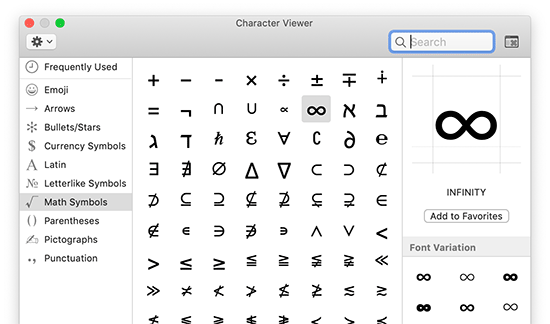 Daraufhin wird die App "Zeichenbetrachter" in einem Popup-Fenster angezeigt. Von hier aus können Sie die Symbole und Zeichen auswählen, die Sie einfügen möchten. Doppelklicken Sie einfach auf ein Zeichen, um es in den WordPress-Beitragseditor einzufügen. Sie können Zeichen auch im Beitragseditor formatieren, indem Sie die tief- und hochgestellten Optionen in der Absatz-Symbolleiste verwenden.
Daraufhin wird die App "Zeichenbetrachter" in einem Popup-Fenster angezeigt. Von hier aus können Sie die Symbole und Zeichen auswählen, die Sie einfügen möchten. Doppelklicken Sie einfach auf ein Zeichen, um es in den WordPress-Beitragseditor einzufügen. Sie können Zeichen auch im Beitragseditor formatieren, indem Sie die tief- und hochgestellten Optionen in der Absatz-Symbolleiste verwenden.
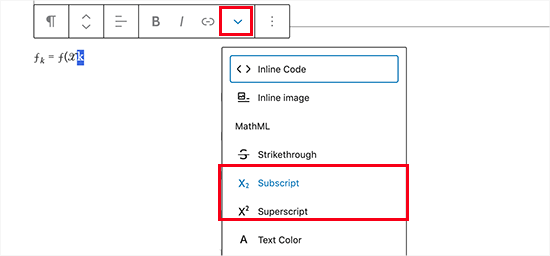 2. Hinzufügen von mathematischen Unicode-Zeichen in Windows
2. Hinzufügen von mathematischen Unicode-Zeichen in Windows
Windows-Benutzer können eine ähnliche App verwenden, um mathematische Operatoren und Sonderzeichen in den WordPress-Post-Editor einzufügen Öffnen Sie einfach die App Character Map, indem Sie auf Start " Windows-Zubehör " Character Map klicken. Dadurch werden die am häufigsten verwendeten Zeichen auf dem Bildschirm angezeigt.
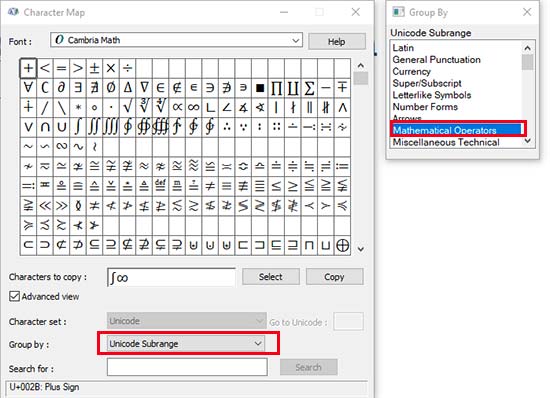 Die App "Character Map" unterstützt viele verschiedene Kodierungen, einschließlich Unicode.
Die App "Character Map" unterstützt viele verschiedene Kodierungen, einschließlich Unicode.
Sie können mathematische Operatoren finden, indem Sie den Unicode-Unterbereich unter Gruppe auswählen. Nachdem Sie ein Zeichen gefunden haben, müssen Sie darauf klicken, um es auszuwählen, und es dann kopieren. Das manuelle Hinzufügen von Sonderzeichen und mathematischen Operatoren ist mühsam, aber es funktioniert, wenn Sie dies nur hin und wieder tun.
Wenn Sie jedoch regelmäßig mathematische Gleichungen auf Ihrer Website schreiben müssen, sollten Sie besser lernen, eine der beiden unten beschriebenen Methoden zu verwenden.
2.Schreiben von mathematischen Gleichungen in WordPress mit LaTeX
LaTeX ist ein Schriftsatzstandard, der speziell für das Schreiben von technischen und wissenschaftlichen Dokumentationen entwickelt wurde
Er ist in akademischen Kreisen weit verbreitet und gilt als De-facto-Standard für das Schreiben von Gleichungen und anderen wissenschaftlichen Dokumenten.
Auf der offiziellen LaTeX-Website finden Sie eine ausführliche Dokumentation und Links zu Tutorials und Anleitungen, die Ihnen helfen, die Verwendung von LaTeX zu erlernen.
Wir werden uns darauf konzentrieren, wie Sie den LaTeX-Satz in Ihre WordPress-Website bringen können.
Zuerst müssen Sie das WP QuickLaTeX-Plugin installieren und aktivieren. Nach der Aktivierung müssen Sie den Beitrag oder die Seite bearbeiten, in die Sie eine mathematische Gleichung einfügen möchten. 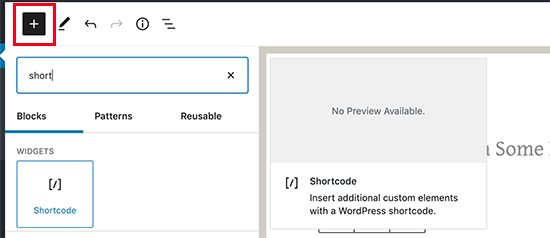 Innerhalb des Shortcodes müssen Sie den Shortcode
Innerhalb des Shortcodes müssen Sie den Shortcode [latexpage] hinzufügen, gefolgt von Ihrem LaTeX-Code. 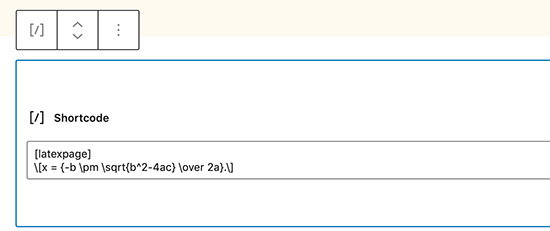 Sie können nun Ihren Beitrag speichern und in der Vorschau Ihre mathematische Gleichung mit Formatierung sehen.
Sie können nun Ihren Beitrag speichern und in der Vorschau Ihre mathematische Gleichung mit Formatierung sehen. 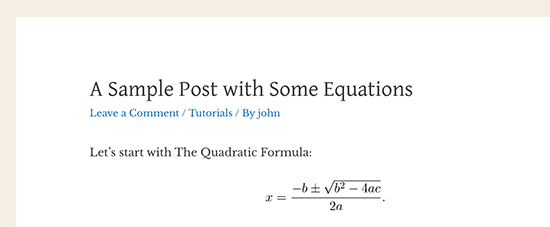 Eine einfachere Möglichkeit, den Code zu generieren, den Sie einfügen müssen, besteht darin, eine Offline-LaTeX-App für Ihr Betriebssystem oder eine webbasierte LaTeX-Umgebung wie Overleaf zu verwenden.
Eine einfachere Möglichkeit, den Code zu generieren, den Sie einfügen müssen, besteht darin, eine Offline-LaTeX-App für Ihr Betriebssystem oder eine webbasierte LaTeX-Umgebung wie Overleaf zu verwenden. 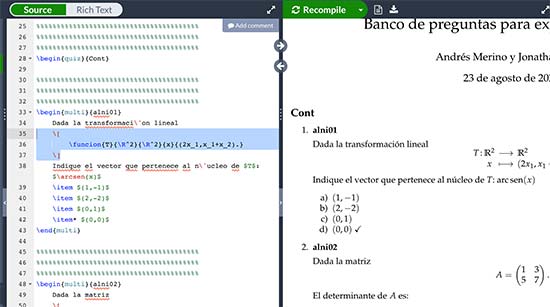 Sie können dann Ihre Gleichungen kopieren und in den Shortcode-Block in WordPress einfügen.
Sie können dann Ihre Gleichungen kopieren und in den Shortcode-Block in WordPress einfügen.
3.Schreiben von mathematischen Gleichungen in WordPress mit MathML
MathML ist eine Auszeichnungssprache, die für die einfache Veröffentlichung von mathematischen Gleichungen im Web entwickelt wurde
Sie verwendet eine semantische XML-Auszeichnung ähnlich wie HTML. WordPress unterstützt MathML nicht von Haus aus, und wenn Sie den MathML-Code im Beitragseditor hinzufügen, wird er nicht korrekt wiedergegeben. Glücklicherweise gibt es ein Plugin, das dieses Problem behebt.
Installieren und aktivieren Sie einfach das MathML-Block-Plugin. Nach der Aktivierung bearbeiten Sie einfach den Beitrag oder die Seite, zu der Sie die mathematische Gleichung hinzufügen möchten. Klicken Sie auf dem Bearbeitungsbildschirm des Beitrags auf die Schaltfläche "Neuen Block hinzufügen" (+) und fügen Sie den benutzerdefinierten HTML-Block zu Ihrem Inhalt hinzu.
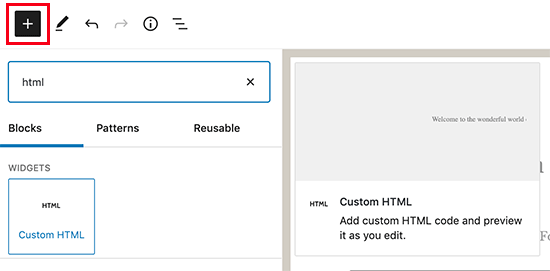 Sie können nun Ihren MathML-Code in den benutzerdefinierten HTML-Block einfügen.
Sie können nun Ihren MathML-Code in den benutzerdefinierten HTML-Block einfügen.  Danach können Sie Ihren Beitrag oder Ihre Seite speichern und in einer neuen Registerkarte anzeigen, um die MathML-Umwandlung auf Ihrer Website zu sehen.
Danach können Sie Ihren Beitrag oder Ihre Seite speichern und in einer neuen Registerkarte anzeigen, um die MathML-Umwandlung auf Ihrer Website zu sehen. 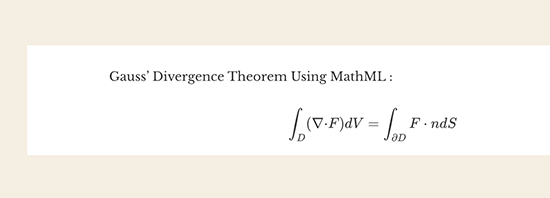 MathML Block verwendet die MathJax JavaScript-Engine, um Ihr Markup in lesbare mathematische Gleichungen umzuwandeln. Er unterstützt auch LaTeX-Befehle. Um Ihren LaTeX-Code hinzuzufügen, fügen Sie einfach den MathML-Block zu Ihrem Content Editor hinzu.
MathML Block verwendet die MathJax JavaScript-Engine, um Ihr Markup in lesbare mathematische Gleichungen umzuwandeln. Er unterstützt auch LaTeX-Befehle. Um Ihren LaTeX-Code hinzuzufügen, fügen Sie einfach den MathML-Block zu Ihrem Content Editor hinzu.
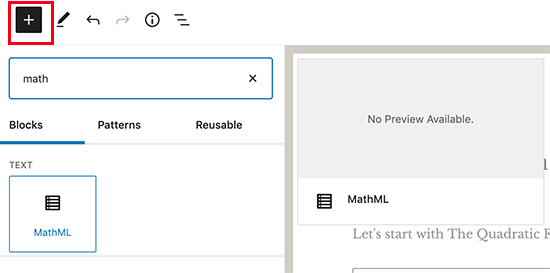 Im Textbereich des MathML-Blocks können Sie Ihren LaTeX-Code wie folgt einfügen:
Im Textbereich des MathML-Blocks können Sie Ihren LaTeX-Code wie folgt einfügen: [Ihre Gleichung kommt hier hin] Sie können nun Ihren Beitrag speichern und in der Vorschau anzeigen, um ihn in Ihrem Blogbeitrag oder auf Ihrer Seite schön darzustellen. 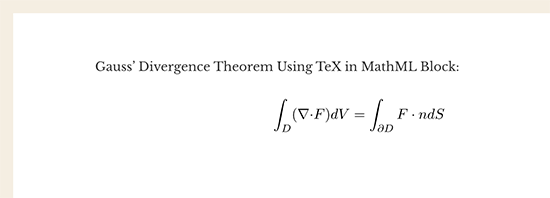 Wir hoffen, dass dieser Artikel Ihnen geholfen hat zu lernen, wie man mathematische Gleichungen in WordPress einfügt.
Wir hoffen, dass dieser Artikel Ihnen geholfen hat zu lernen, wie man mathematische Gleichungen in WordPress einfügt.
Verwandte Artikel: